Apple– ის ახალი Passbook აპლიკაცია და სისტემა მართლაც დამწყები ტექნოლოგიაა, მაგრამ ის აქ არის თქვენს iPhone– ზე, მაშ რატომ არ გაერკვნენ, თუ როგორ გამოიყენოთ იგი, არა? ქვემოთ მოცემულია ხუთი რჩევა და ხრიკი, რომელიც დაგეხმარებათ მიიღოთ ჩვენი ფუტურისტული, თუ არა-მომწიფებული ტექნოლოგია მაქსიმალურად ჩვენი საყვარელი ტექნოლოგიური კომპანიისგან.
მიიღეთ პროგრამები სააღრიცხვო ბარათისთვის და შეიტანეთ ნაკლები ნივთები თქვენს საფულეში
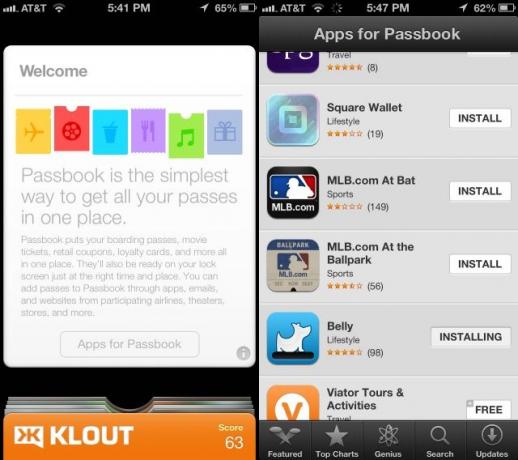
Passbook შეიძლება იყოს iPhone– ის ერთ – ერთი ყველაზე დაუფასებელი ტექნოლოგია. თეორიულად, ეს გაძლევთ საშუალებას შეაგროვოთ თქვენი ჩასხდომის ბილეთები, კინოს ბილეთები, საცალო კუპონები და ერთგულების ბარათები ყველა ერთ ადგილას. სინამდვილეში, მას არ უჭერს მხარს ძალიან ბევრი საცალო ვაჭრობა, რომელთაგან ბევრს უკვე აქვს ამ ტიპის ბილეთების დამუშავების საკუთარი სისტემა.
გარდა ამისა, iPhone– ის ბევრმა მომხმარებელმა არ იცის როგორ მიიღოს პროგრამები, რომლებიც მხარს უჭერენ Passbook– ს, რადგან სერვისის მიერ მხარდაჭერილი პროგრამების სპეციალური ჩამონათვალის მოსაძებნად ერთადერთი გზაა თავად Passbook– ის აპლიკაციის გახსნა. თუ თქვენ ერთ – ერთი ხართ იმ მომხმარებლებისგან, აი როგორ უნდა მიიღოთ რამდენიმე შესანიშნავი აპლიკაცია თქვენს iPhone– ზე და თან იქონიოთ რამდენიმე ნაკლები ნაჭერი ქაღალდი და პლასტიკური ეფემირა.
პირველ რიგში, გაუშვით Passbook და შეეხეთ მისასალმებელ სლაიდერს. ეს შეიძლება იყოს ერთადერთი რასაც ხედავთ, ან ის შეიძლება იყოს ერთ -ერთი მრავალიდან; თქვენს აპლიკაციას შეიძლება უკვე ჰქონდეს ან არ ჰქონდეს უკვე გარკვეული Passbook ბარათი.
მას შემდეგ რაც შეეხებით მისასალმებელ გვერდს, ბოლოში იქნება ღილაკი, რომელიც ამბობს: "პროგრამები საგამომცემლო წიგნებისთვის". შეეხეთ იქ და თქვენ პირდაპირ მიხვალთ App Store– ში Passbook– ის მოსახერხებელი პროგრამების სპეციალურ სიაზე, თქვენს გვერდზე iPhone
იქ ყოფნისას ნახავთ შესანიშნავი პროგრამების მთელ ჩამონათვალს, მათ შორის Apple Store საცალო პროგრამას, Starbucks აპი (რა თქმა უნდა), Fandango, LivingSocial, Eventbrite და კიდევ ზოგიერთი სამოგზაურო აპლიკაცია, როგორიცაა Amtrak ან American ავიაკომპანიები. არსებობს აპლიკაცია Starwood Hotels and Resorts– ისთვის, MLB at Bat აპლიკაცია, მაგარი ჯილდოს პროგრამის პროგრამა სახელწოდებით Belly და სხვა.
როდესაც ხედავთ თქვენთვის სასურველ აპს, უბრალოდ შეეხეთ ღილაკს INSTALL პროგრამის სახელის გვერდით, ან დააწკაპუნეთ პროგრამის ხატულაზე, რომ წაიკითხოთ App Store აღწერილობის გვერდი. სამწუხაროდ, თქვენ არ შეგიძლიათ მოძებნოთ სიაში კონკრეტული პროგრამები, მაგრამ ეს ნორმალურია, რადგან ძალიან ბევრი არ არის.
ახლა, როდესაც თქვენ იყენებთ თქვენს მიერ გადმოწერილ აპს, თქვენ გექნებათ გაგზავნოთ თქვენი საშვები, ბილეთები ან ერთგულების ბარათები თქვენს ჩაკეტილ ეკრანზე, ან იპოვოთ ისინი თავად Passbook აპლიკაციაში. გლუვი, არა?
დაბლოკვის ეკრანზე უღელტეხილების პრობლემების მოგვარება
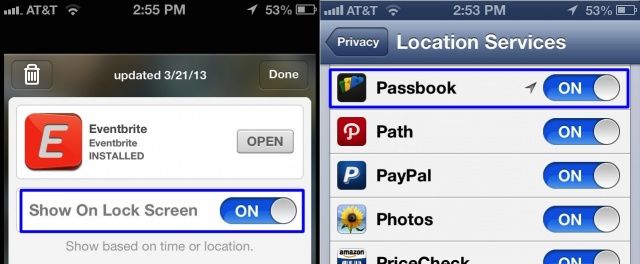
Apple– ის Passbook აპლიკაცია და სისტემა გაძლევთ საშუალებას გამოიყენოთ პასები, რომლებიც შეიცავს დროის მიმართ მგრძნობიარე ან ადგილმდებარეობის მგრძნობიარე ინფორმაციას. მაგალითად, თქვენ შეიძლება გქონდეთ ბარათი, რომელიც იწვევს კონკრეტულ მაღაზიაში შესვლისას, როგორიცაა Target. ან, შეიძლება გქონდეთ თვითმფრინავის ბილეთები Passbook– ით, თუ იყენებთ ამ კონკრეტული ავიაკომპანიის iOS აპს.
იდეალური აქ არის ის, რომ პასები გამოჩნდება თქვენს ჩაკეტილ ეკრანზე, ასე რომ თქვენ არ გჭირდებათ პროგრამის გაშვება. თუმცა ეს ყოველთვის არ მუშაობს. რისი გაკეთება შეგიძლია, როცა ასე არ არის? მიხარია რომ გკითხე.
უპირველეს ყოვლისა, თუ თქვენი აბონენტი არ გამოჩნდება თქვენს ჩაკეტილ ეკრანზე, გახსენით თქვენი iPhone დარტყმით და გაუშვით Passbook. შეარჩიეთ პასი Passbook– ის აპლიკაციაში და სკანირება მოახდინეთ იქიდან.
არსებობს რამდენიმე მიზეზი, რის გამოც თქვენი აბონენტი არ გამოჩნდება ჩაკეტილ ეკრანზე. ერთი, მდებარეობის სერვისები შეიძლება გამორთული იყოს. გახსენით თქვენი პარამეტრების აპი და გადაახვიეთ ქვემოთ კონფიდენციალურობაში. შეეხეთ იქ და დარწმუნდით, რომ მდებარეობის სერვისები ჩართულია ზოგადად, ზედა ნაწილში და გადაახვიეთ ქვემოთ Passbook– ის ხატულაზე, რათა დარწმუნდეთ, რომ მდებარეობის სერვისები კონკრეტულად Passbook– ისთვის არის ჩართული.
თითოეულ უღელტეხილს ასევე აქვს სპეციალური გადართვის გადამრთველი, რომელიც გამოჩნდება ჩაკეტილ ეკრანზე. გახსენით Passbook და შეარჩიეთ ის ბარათი, რომელიც არ არის თქვენთვის. შემდეგ, დააწკაპუნეთ პატარა "i" საინფორმაციო ღილაკზე, უღელტეხილის ქვედა მარჯვენა კუთხეში და შემდეგ გადართეთ Show On Lock Screen ჩართული.
ყველა ბილეთი არ გაჩვენებთ ამ ვარიანტს, რადგან ყველა სავაჭრო ობიექტი ან გამავრცელებელი მხარს არ უჭერს ეკრანის ჩაკეტვის ფუნქციას. თუ ეს ასეა, სამწუხაროდ თქვენ იღბლიანი ხართ.
ხელით განაახლეთ საგნები და პასები
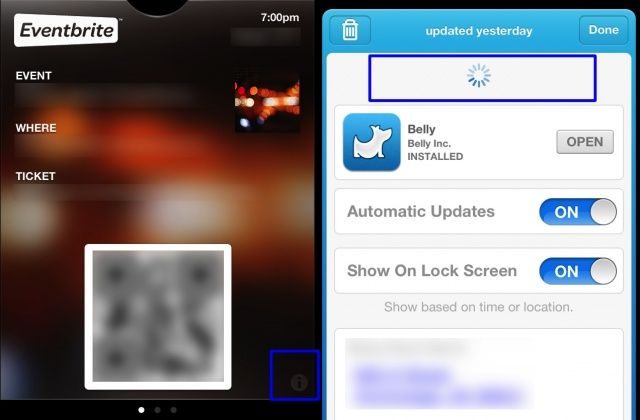
საგამომცემლო წიგნი მაგარია და სერვისის ერთ -ერთი დახვეწილი თვისება არის ინფორმაციის ავტომატური განახლება თქვენს შესახებ გადის, საშუალებას გაძლევთ თვალყური ადევნოთ ისეთ ნივთებს, როგორიცაა თქვენი Starbuck ბალანსი, ან ავიაკომპანიის მილი, ან სხვა სახის სიცივე პერსონალი
სამწუხაროდ, ის ყოველთვის არ მუშაობს ავტომატურად. ეს შეიძლება იყოს საკითხი, თუ ისინი შეიცავს ნაშთებს ან ერთგულების ქულებს, არა? საბედნიეროდ, თქვენ შეგიძლიათ განაახლოთ Passbook– ის თითოეული პასი ხელით.
აი, როგორ უნდა გავაკეთოთ ეს.
უპირველეს ყოვლისა, გაუშვით Passbook თქვენს iPhone– ზე ხატზე დაჭერით. იპოვეთ ბარათი, რომლის განახლებაც გსურთ და შეეხეთ მასზე, რათა ის ზევით აიყვანოთ. გადახედეთ ქვევით ქვედა მარჯვენა კუთხეში პასს და შეეხეთ იმ მცირე ინფორმაციის "i" ხატულას იქ. თქვენ ნახავთ ბოლო დროს, როდესაც ის განახლდა.
გსურთ მისი განახლება? ისევე, როგორც ფოსტის აპლიკაცია და ტვიტერი, თქვენ შეგიძლიათ მთელი ეკრანი ქვევით ჩამოწიოთ „გადაწევისკენ განახლება ”გადაადგილება და Passbook შეამოწმებს რეალურ ანგარიშს და განაახლებს მონაცემებს შესაბამისად.
დააჭირეთ დასრულებისთანავე და ბარათის წინა ნაწილზე არსებული ინფორმაცია უნდა ასახავდეს უახლეს ინფორმაციას, ცხელი და ახალი სერვერებიდან ამ კონკრეტული საშვის ან ერთგულების ბარათისთვის.
ადვილია, არა? Არაფრის.
წაშალეთ საგამომცემლო საგნები Aplomb– ით თქვენს iPhone– ზე

არა, Aplomb არ არის ახალი მესამე მხარის აპლიკაცია, რომელიც დაგეხმარებათ მართოთ თქვენი Passbook ნივთები, მანქანები ან საშვები. მაგრამ თუ რომელიმე დეველოპერი გეგმავს ამის გაკეთებას, გთხოვთ შემატყობინოთ.
მართლაც, მას შემდეგ რაც ბარათის, კუპონის ან დროზე დაფუძნებული ბილეთის ვადა ამოიწურება Passbook– ში, თქვენ გსურთ მისი წაშლა Passbook– ის არეულობის თავიდან ასაცილებლად, არა? ისე, ამის გაკეთება ძალიან ადვილია და აი, როგორ.
გაუშვით Passbook თქვენი iPhone ეკრანიდან შეხებით და შეეხეთ პასს, ბარათს ან ნივთს, რომლის წაშლაც გსურთ. შეეხეთ პატარა "i" ინფორმაციის ხატულას ქვედა მარჯვენა კუთხეში.
ახლა, უბრალოდ შეეხეთ ნაგვის ურნის ხატს ზედა მარცხენა კუთხეში და შემდეგ დაადასტურეთ დიდი წითელი ღილაკის წაშლით, რომელიც გამოჩნდება მიმზიდველი შეტყობინებით "დარწმუნებული ხარ". თუ არ ხართ დარწმუნებული, მიუხედავად იმისა, რომ ნაგვის ურნის ხატს რეალურად დააკაკუნეთ (დიახ. დიახ დარწმუნებული ვარ!), თქვენ შეგიძლიათ დააჭიროთ ნაცრისფერი გაუქმების ღილაკს დიდი წითელი ფერის ქვემოთ.
მას შემდეგ რაც დააჭირეთ ღილაკს წაშლა, თქვენ მიიღებთ ამ უცნაურ გამანადგურებელ ნივთს, რომელიც იმდენად სკეუომორფულია, რომ გტკივა. ის "გაანადგურებს" თქვენს ელექტრონულ აბონემენტს და ეს ბარათი, ღონისძიება ან კუპონი სამუდამოდ გაქრება. კაი!
დაამატეთ დაუსაბუთებელი საშვები, ბარათები და ბილეთები

დიახ, ჩვენ გვესმის: ბარათი მშვენიერია. ის ასევე ცუდად არის დასახლებული მხოლოდ ერთი მუჭა ან სამი ოფიციალური აპლიკაციით.
მაგრამ შეხედე, Passbook ფაილები არც ისე განსაკუთრებულია. ისინი უბრალოდ სპეციალურად ფორმატირებული კომპიუტერული ფაილებია .pkpass გაფართოებით. რა არის ამაში მოსახერხებელი ის არის, რომ ნებისმიერს შეუძლია შექმნას ერთი ასეთი ფაილი, შემდეგ კი გამოგიგზავნოთ ელ.წერილით, ან გადმოწეროთ ინტერნეტიდან. ამ გზით თქვენ შეგიძლიათ ისარგებლოთ Passbook სისტემით, თქვენი iPhone– ის ოფიციალური Passbook პროგრამებით შეზღუდვის გარეშე.
Აი როგორ.
პირველ რიგში, წადი, შეამოწმე Ticketfly, ღონისძიებების ბილეთების სერვისი, რომელიც გამოგიგზავნით ელ.წერილს თანდართული .pkpass ფაილით. როდესაც მიიღებთ ელ.წერილს, დარწმუნდით, რომ გამოიყენეთ Mail.app თქვენს iPhone– ზე და იქ გახსენით დანართი. გარდა ამისა, დარწმუნდით, რომ გამოიყენეთ Passbook პასის გასახსნელად, რადგან თქვენი ეკრანის განბლოკვით ეს ბილეთი გაქრება, შესაძლოა შეგაწუხოთ და ლუდის ყიდვის ძვირფასი დრო დაკარგოთ.
ჯილდოს ბარათების გამომუშავების კიდევ ერთი არაოფიციალური გზა Passbook– ში, რომლებიც ოფიციალურად არ არის მხარდაჭერილი Apple– ის მიერ ან ოფიციალური აპლიკაციის საშუალებით არის PassSource. თქვენი iPhone– ის გამოყენებით გადადით PassSource.com– ზე და შეეხეთ ღილაკს შექმნა. აირჩიეთ ბარათის ტიპი, რომლის დამატებაც გსურთ, მათ შორის მაღაზიის სასაჩუქრე ბარათები, AAA ბარათები, Best Buy სასაჩუქრე ბარათები და სხვა. კოსტკოს ბარათის დამზადება ავირჩიე.
შეეხეთ თქვენს მიერ შექმნილ ბარათის ტიპს და შეიყვანეთ ინფორმაცია ქვემოთ მოცემულ ველებში, როგორიცაა მაღაზიის სახელი, მისამართი და წევრობის ნომრები. შემდეგ დააჭირეთ ღილაკს შექმნა ბოლოში. Passbook– ის ელემენტი გადადის iPhone– ის ეკრანზე და თქვენ შეგიძლიათ დააწკაპუნოთ ლურჯ ღილაკზე „Add“ ზედა მარჯვენა კუთხეში და გაუგზავნოთ ბარათი თქვენს Passbook აპლიკაციაში. კარგად გამოიყურება, არა? მე ჯერ კოსტკოსთან უნდა მივიყვანო, რომ დავრწმუნდე, რომ მუშაობს, მაგრამ რა სახალისოა, თუკი ასეა!

